Ve druhém díle miniseriálu o programu OneNote se zaměříme na dva moderní přístupy k práci s informacemi – využití multimédií a propojování pomocí odkazů.
NahoruVložení přílohy
Stejně jako např. do e-mailu můžete i do stránky ve OneNote vložit libovolnou přílohu pomocí tlačítka Soubor jako příloha na kartě VLOŽENÍ ve skupině Soubory.

Zajímavější výsledek než u vložení běžných příloh (dokument Wordu, sešit Excelu, …) nastane při vložení multimédií. Pokud vložíme do stránky zvukový soubor (např. ve formátu MP3), tak po kliknutí na ikonku vloženého souboru můžeme pomocí známých tlačítek soubor přímo z programu přehrát, převinout apod. Zobrazí se i nová karta PŘEHRÁVÁNÍ s dalšími možnostmi.
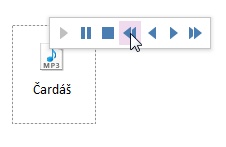
Podobné nástroje jsou k dispozici i po vložení videoklipu.
NahoruNahrání zvuku a videa
Zajímavou možností, kterou OneNote nabízí, je nahrání vlastní zvukové poznámky. Stačí kliknout na kartě VLOŽENÍ na tlačítko Nahrát zvuk. Pokud je k počítači připojen mikrofon, tak se ihned zahájí záznam zvuku. Poté co řekneme vše, co se nám honilo hlavou, klikneme na tlačítko Zastavit na kartě ZAZNAMENÁVÁNÍ.

Zvukovou poznámku si můžeme kdykoliv později přehrát stejně jako zvuk vložený ze souboru. Nahrání videoklipu probíhá podobně (tlačítko Nahrát video na kartě VLOŽENÍ), nezbytností je samozřejmě kamera – pro nahrávky nižší kvality postačí i obyčejná webkamera.
Multimediální nahrávky je možné využít nejen pro pořízení osobních poznámek, ale také např. při vzdělávání zaměstnanců – je prokázáno, že kombinování více druhů smyslových podnětů (text, obrázek, zvuk, video) výrazně zvyšuje šanci na zapamatování.
NahoruTvorba odkazů
V dnešní době je považováno za samozřejmé vycházet s více informačních zdrojů. Potom je ovšem potřeba zdroje navzájem provázat a k tomu ve OneNote slouží tlačítko Odkaz na kartě VLOŽENÍ.
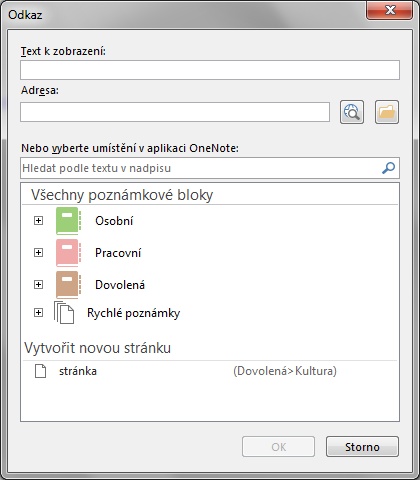
Můžeme vytvořit tři druhy odkazů:
- odkaz na internetovou stránku,
- odkaz na soubor uložený v počítači,
- odkaz na jiné místo v poznámkovém bloku.
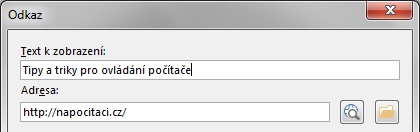
NahoruVytvoření odkazu na internetovou stránku
- Klikněte do stránky v poznámkovém bloku na místo, ve kterém chcete vytvořit odkaz.
- Klikněte na tlačítko Odkaz na kartě VLOŽENÍ.
- Vyplňte pole Text k zobrazení.
- Do pole Adresa zapište adresu internetové stránky (můžete i kliknout na ikonku s lupou – spustí se internetový prohlížeč, ve kterém najdete příslušnou stránku a zkopírujete její adresu; pak ji musíte vložit do pole Adresa).
- Potvrďte tlačítkem OK. Na stránce se objeví text vyplněný v poli Text k zobrazení. Pokud na něj kliknete, budete přesměrování na internetovou stránku vyplněnou v poli Adresa.
NahoruVytvoření odkazu na soubor
- Klikněte do stránky v poznámkovém bloku na místo, ve kterém chcete vytvořit odkaz.
- Klikněte na tlačítko Odkaz na kartě VLOŽENÍ.
- Klikněte na tlačítko s ikonkou složky. Objeví se okno Připojit k souboru, ve kterém se proklikejte k souboru, na který chcete vytvořit odkaz. Může se jednat o soubor libovolného typu.
- Po potvrzení se cesta k souboru doplní do pole Adresa a název souboru do pole Text k zobrazení. Pole Text k zobrazení můžete případně upravit.
- Potvrďte tlačítkem OK. Vytvořili jste odkaz na soubor.
Poznámka: je třeba…